デフォルトゲートウェイを構成する
デフォルト ゲートウェイを構成する手順: 1. コントロール パネルを開きます; 2. ネットワークとインターネットを選択します; 3. ネットワーク接続を構成します; 4. IP アドレスを構成します; 5. DNS サーバー アドレスを構成します; 6. 構成を確認します。 7 、ネットワークデバイスを再起動します。詳細な導入: 1. Windows システムで、コントロール パネルを開き、[スタート] メニューをクリックし、[コントロール パネル] を選択します; 2. コントロール パネルで、[ネットワークとインターネット] を選択し、[ネットワークとインターネット] を選択します; 3. ネットワーク接続を構成します。等。

1. コントロール パネルを開きます
Windows システムで、[スタート] メニューをクリックし、[コントロール] を選択します。パネル」。2. ネットワークとインターネットを選択します
コントロール パネルで、[ネットワークとインターネット]を選択します。3. ネットワーク接続の設定
ネットワークとインターネットの設定で、使用しているネットワーク接続 (通常は有線または無線のネットワーク カードとして表示されます) を見つけて選択します。 )。4. IP アドレスの設定
開いたネットワーク接続設定で、[プロパティ] を見つけて選択し、[インターネット プロトコル バージョン 4 (TCP/IPv4)] を選択します。 。ポップアップ ダイアログ ボックスで、[次の IP アドレスを使用する] オプションを選択します。次に、ネットワーク構成に従って、対応する IP アドレス、サブネット マスク、デフォルト ゲートウェイ アドレスを入力します。5. DNS サーバー アドレスの構成
同じインターネット プロトコル バージョン 4 のプロパティ設定で、[DNS サーバー] オプションを見つけます。 DNS サーバーのアドレスがわからない場合は、インターネット サービス プロバイダーまたはルーターの製造元に問い合わせて取得してください。 DNS サーバーのアドレスを適切なフィールドに入力します。6. 構成の確認
すべての構成情報が正しく入力されていることを確認します。設定が間違っている場合は、「確認」ボタンをクリックして確認できます。すべての設定が正しいことを確認したら、「適用」または「OK」ボタンをクリックして設定を保存します。7. ネットワーク デバイスを再起動します
新しいデフォルト ゲートウェイ設定を有効にするために、コンピューターまたはネットワーク デバイスを再起動する必要がある場合があります。コンピュータまたはネットワーク デバイスを再起動した後、ネットワーク接続が正しく機能しているかどうかを確認します。それでもインターネットに接続できない場合は、ネットワーク接続設定が正しいことを確認し、デフォルト ゲートウェイが正しく構成されていることを確認してください。問題が解決しない場合は、コンピュータまたはデバイスを再起動し、ネットワーク接続を再度確認してください。以上がデフォルトゲートウェイを構成するの詳細内容です。詳細については、PHP 中国語 Web サイトの他の関連記事を参照してください。

ホットAIツール

Undresser.AI Undress
リアルなヌード写真を作成する AI 搭載アプリ

AI Clothes Remover
写真から衣服を削除するオンライン AI ツール。

Undress AI Tool
脱衣画像を無料で

Clothoff.io
AI衣類リムーバー

AI Hentai Generator
AIヘンタイを無料で生成します。

人気の記事

ホットツール

メモ帳++7.3.1
使いやすく無料のコードエディター

SublimeText3 中国語版
中国語版、とても使いやすい

ゼンドスタジオ 13.0.1
強力な PHP 統合開発環境

ドリームウィーバー CS6
ビジュアル Web 開発ツール

SublimeText3 Mac版
神レベルのコード編集ソフト(SublimeText3)

ホットトピック
 7480
7480
 15
15
 1377
1377
 52
52
 77
77
 11
11
 19
19
 33
33
 504ゲートウェイのタイムアウトを解決する方法
Nov 27, 2023 am 10:55 AM
504ゲートウェイのタイムアウトを解決する方法
Nov 27, 2023 am 10:55 AM
504 ゲートウェイ タイムアウトの解決策: 1. サーバーの負荷を確認する; 2. クエリとコードを最適化する; 3. タイムアウト制限を増やす; 4. プロキシ サーバーを確認する; 5. ネットワーク接続を確認する; 6. 負荷分散を使用する; 7. 監視とログを作成する; 8 . トラブルシューティング; 9. キャッシュの追加; 10. リクエストの分析。このエラーを解決するには、多くの場合、サーバーのパフォーマンス、ネットワーク接続、プロキシ サーバーの構成、アプリケーションの最適化などの要素の組み合わせが必要になります。
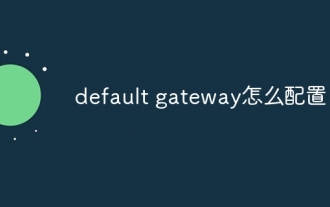 デフォルトゲートウェイの設定方法
Dec 07, 2023 am 11:34 AM
デフォルトゲートウェイの設定方法
Dec 07, 2023 am 11:34 AM
デフォルト ゲートウェイを構成する手順: 1. ルーターの IP アドレスを決定します; 2. コンピューターのネットワーク構成インターフェイスを開きます; 3. ネットワーク接続を構成します; 4. IPv4 設定を構成します; 5. IP アドレスとサブネット マスクを入力します; 6 . デフォルト ゲートウェイを構成します。7. DNS サーバーを構成します。8. 設定を保存します。詳細な紹介: 1. ルーターの IP アドレスを確認します。デフォルト ゲートウェイ アドレスは、通常、ルーターの IP アドレスです。ルーターの IP アドレスは、ルーターの背面またはユーザー マニュアルで確認できます。2. コンピューターのネットワーク構成などを開きます。 。
 デフォルトゲートウェイを構成する
Dec 07, 2023 pm 03:02 PM
デフォルトゲートウェイを構成する
Dec 07, 2023 pm 03:02 PM
デフォルト ゲートウェイを構成する手順: 1. コントロール パネルを開きます; 2. ネットワークとインターネットを選択します; 3. ネットワーク接続を構成します; 4. IP アドレスを構成します; 5. DNS サーバー アドレスを構成します; 6. 構成を確認します; 7. ネットワークを再起動しますデバイス。詳細な導入: 1. Windows システムで、コントロール パネルを開き、[スタート] メニューをクリックし、[コントロール パネル] を選択します; 2. コントロール パネルで、[ネットワークとインターネット] を選択し、[ネットワークとインターネット] を選択します; 3. ネットワーク接続を構成します。等。
 デフォルトゲートウェイの設定方法
Dec 07, 2023 pm 02:56 PM
デフォルトゲートウェイの設定方法
Dec 07, 2023 pm 02:56 PM
デフォルト ゲートウェイを構成する手順: 1. ネットワーク環境を理解する; 2. ルーターの IP アドレスを取得する; 3. ルーター管理インターフェイスにログインする; 4. WAN ポート設定を見つけて構成する; 5. デフォルト ゲートウェイを構成する; 6.設定を保存して終了します; 7. ネットワーク接続が正常かどうかを確認します。デフォルト ゲートウェイの構成は、ネットワーク設定における重要な手順であり、ホストがインターネットへのアクセスに使用するルーターを決定します。
 PHP のデフォルト使用法の詳細な分析: その秘密を明らかにします。
Mar 23, 2024 am 08:06 AM
PHP のデフォルト使用法の詳細な分析: その秘密を明らかにします。
Mar 23, 2024 am 08:06 AM
PHP は Web 開発の分野で広く使用されているスクリプト言語であり、開発者はその柔軟性と強力な機能から多くの恩恵を受けてきました。 PHP では、デフォルト値の設定は一般的な操作であり、default キーワードは重要な役割を果たします。この記事では、PHP でのデフォルトの使用法を深く分析し、その秘密を明らかにし、読者の理解を助けるために特定のコード例と組み合わせます。 1. デフォルトのパラメータ値 PHP では、関数のパラメータにデフォルト値を設定して、
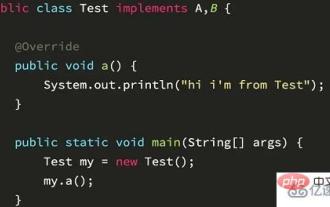 Java キーワードに「default」が含まれていますか?
Apr 23, 2023 pm 01:13 PM
Java キーワードに「default」が含まれていますか?
Apr 23, 2023 pm 01:13 PM
デフォルトは Java キーワードですか? 回答: デフォルトは java8 のキーワードであり、「virtualextensionmethods」とも呼ばれます。中国語訳は「仮想拡張メソッド」と呼ばれ、インターフェースにデフォルトの使用メソッドがいくつか含まれています。インターフェースを拡張した場合、インターフェースに関連する実装クラスのコードと競合することはありません。デフォルトと Java の概要: 1. 以前のインターフェースは諸刃の剣であり、抽象化を志向することはできても、特定のプログラミングを志向することはできませんでした。 2. この欠点は、インターフェイスを変更する必要がある場合、最初にインターフェイスを実装するすべてのクラスを変更する必要があることです。 3. インターフェイスに新しいメソッドを追加できない場合でも、既存の表示には影響しないため、すべての人の問題を解決するためにデフォルトのメソッドが追加されます。
 MySQLのデフォルト制約defaultとゼロフィル制約zerofillを実装する方法
May 31, 2023 pm 05:10 PM
MySQLのデフォルト制約defaultとゼロフィル制約zerofillを実装する方法
May 31, 2023 pm 05:10 PM
デフォルト制約 MySQL のデフォルト値制約は、特定のカラムのデフォルト値を指定するために使用されます。デフォルト制約を追加する メソッド 1: デフォルト; メソッド 2: 変更可能なテーブル名 列名のタイプを変更する デフォルトのデフォルト値; createtablet_user10(idint,namevarchar(20),addressvarchar(20)default'Beijing'--デフォルトの制約を指定します);-altertable table名前変更列名タイプデフォルトデフォルト値; createtablet_user11(idint,namevarchar(20),addr)
 Tencent Video のデフォルトのキャッシュ解像度を設定する方法 デフォルトのキャッシュ解像度を設定する方法
Mar 12, 2024 pm 12:20 PM
Tencent Video のデフォルトのキャッシュ解像度を設定する方法 デフォルトのキャッシュ解像度を設定する方法
Mar 12, 2024 pm 12:20 PM
Tencent Video アプリ ソフトウェアは、多数の映画やテレビのビデオを提供しており、人気シリーズは 1 日 24 時間更新され、映画不足とは完全に別れを告げています。見たいものはすべてすぐに見つかり、全体的な視聴体験はさらに充実しています。没入型。ソフトウェアを開き、携帯電話番号を入力してオンラインにログインします。さまざまな種類のビデオ チャンネルが開いています。待たずにすぐに検索して視聴できます。プロット コンテンツ全体が数秒でバッファリングされます。ビデオ プロットの浮き沈みが人々を魅了します。もっと幸せを感じてください。もちろん、定義ラインも調整できます。再生時でも一括ダウンロード中でも、ワンクリックでデフォルトの定義を設定でき、全体的な視聴体験がより楽しくなります。現在、エディターはオンラインで Tencent Video ユーザーに詳細な設定を提供します。キャッシュを明確にします。 1. Tencent Video を開き、クリックしてパーソナルに入ります



